|
Android 应用程序开发可以用以下操作系统开发:
-
Microsoft Windows XP或更高版本。
-
Mac OS X10.5.8或更高版本(英特尔芯片)。
-
包括GNU C库2.7或更高版本的Linux系统。
第二是开发Android应用程序所需的所有工具都是免费的,可以从网上下载。以下是软件的列表,开始 Android 应用程序编程需要用到。
-
Java JDK5 或 JDK6
-
Android SDK
-
Eclipse IDE for Java Developers (optional)
-
Android Development Tools (ADT) Eclipse Plugin (optional)
这里最后两个组件是可选的,如果正在使用Windows这些组件容易获得,都是基于Java应用程序开发。因此,让我们来看看如何进行设置所需的环境。
注:如果你觉得以下步骤比较复杂,那么可以直接使用 android 开发软件集成包:adt-bundle-windows (自行搜索)
第1步 - 安装Java开发工具包(JDK)
可以下载最新版本的Java JDK,从Oracle的Java网站:Java SE下载。安装下载的JDK文件,按照给定的说明来安装和配置设置。最后设置PATH和JAVA_HOME环境变量来引用该目录包含javac和java,通常分别为 java_install_dir/bin 和 java_install_dir。
如果运行的是Windows,把JDK安装在C:jdk1.6.0_15,在 C:autoexec.bat 文件添加以下内容:
set PATH=C:jdk1.6.0_15in;%PATH%
set JAVA_HOME=C:jdk1.6.0_15 |
另外,也可以右键单击“我的电脑”,选择“属性”=》”高级“=》“环境变量”,按下“确定”按钮,然后会更新 PATH 值。
在Linux上,如果SDK安装在 /usr/local/jdk1.6.0_15,如果使用的是C shell,把下面的代码到 .cshrc文件。
setenv PATH /usr/local/jdk1.6.0_15/bin:$PATH
setenv JAVA_HOME /usr/local/jdk1.6.0_15 |
另外,如果使用Eclipse 集成开发环境(IDE),那么它会自动知道已安装Java。
第2步 - 安装Android SDK
可以下载最新版本的Android SDK,从Android 官方网站:Android SDK下载。如果Windows机器上安装SDK,那么会发现一个installer_rXX windows.exe文件,只需下载并运行这个EXE将推出Android SDK工具安装向导来指导整个的安装,所以只要按照指示安装。最后,必须在机器上安装Android SDK 工具。
本教程使用的是 Windows 7操作系统环境
因此,让我们打开 Android SDK 管理器中的选项,所有程序“>”Android SDK 工具> SDK管理器,这会给定下面的窗口:
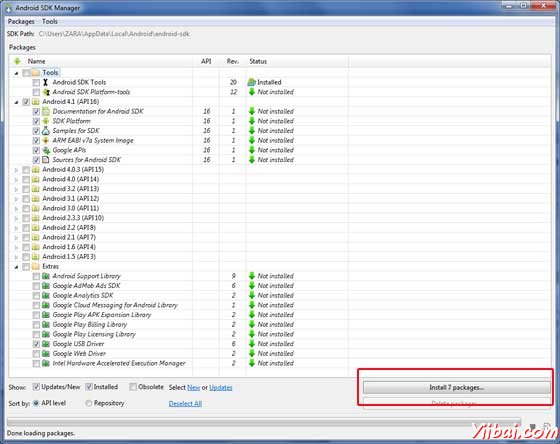
打开 SDK管理器后,它需要点时间来安装其他所需的软件包。默认情况下,它会列出共7个要安装的软件包,但建议选择为 Android SDK 文档和SDK包的样例代码,以减少安装时间。下一步点击安装包按钮继续进行,这将显示以下对话框:
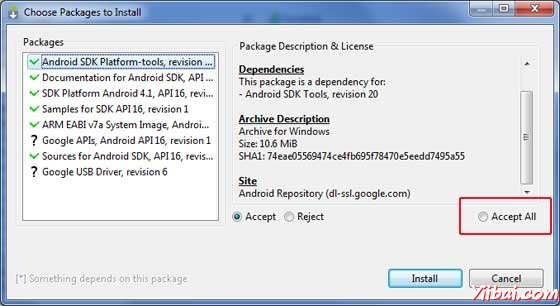
如果同意安装所有软件包,请选择接受所有的单选按钮,并继续进行通过单击“Installbutton”。现在,让SDK管理器自己工作,等待直到所有的包都安装。这可能需要一些时间,这取决于您的互联网连接。所有的包都安装完成后,SDK管理器可以关闭,使用右上方的交叉按钮。
第3步 - 安装Eclipse IDE
所有的例子已经写在本教程中使用的是Eclipse IDE。所以建议机器上安装最新版本的Eclipse。
安装Eclipse IDE,下载最新的Eclipse二进制文件。下载安装:解压二进制分发到一个方便的位置。例如,在 C:eclipse,或 /usr/local/eclipse 在 Linux并适当设置PATH 变量。
Eclipse可以启动Windows机器上执行以下命令,或者可以简单地双击 eclipse.exe
Eclipse可以启动Linux机器上执行以下命令:
$/usr/local/eclipse/eclipse |
成功启动后,如果一切正常,那么它应显示以下结果:
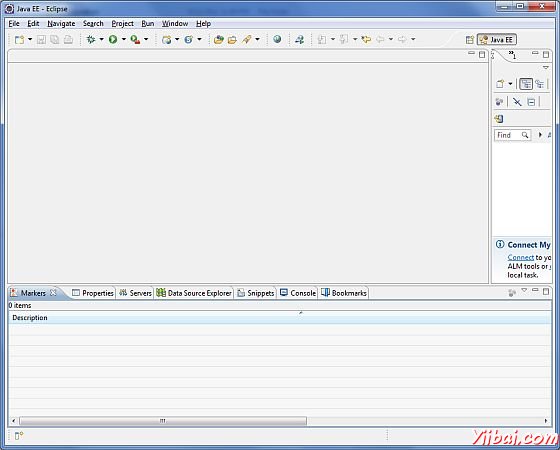
第4步 - 安装Android开发工具(ADT)插件
这个步骤将设置 Android 开发工具Eclipse插件。让我们开始打开 Eclipse,然后选择 Help > Software Updates > Install New Software"。这将显示以下对话。
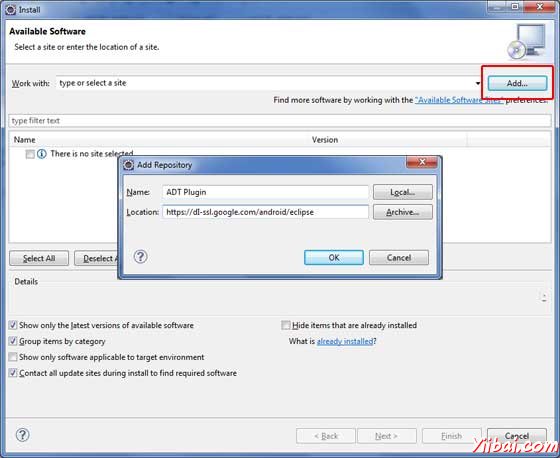
现在,使用"Add "按钮来添加名称和ADT插件的位置 https://dl-ssl.google.com/android/eclipse/ 。然后单击“确定”添加这个位置,只要单击“OK ”按钮,添加这个位置时,Eclipse开始搜索插件在给定的位置,最后列出找到的插件。
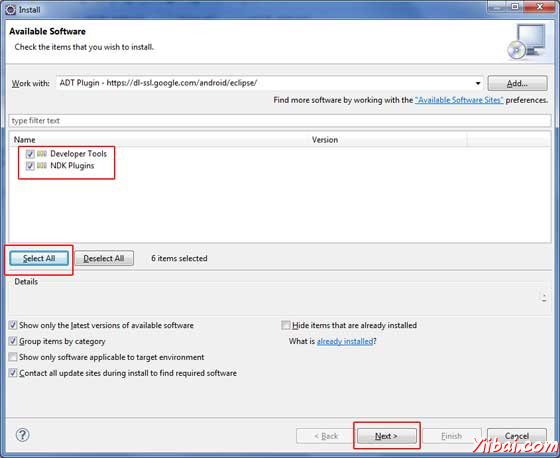
现在,选择列出的所有插件使用"Select All"按钮,并单击“Next ”按钮,将引导提前安装Android开发工具和其他所需的插件。
第5步 - 创建Android虚拟设备
为了测试Android应用程序,需要一个虚拟的 Android设备。所以,在我们开始之前,在代码创建一个Android 虚拟设备。打开 Android AVD管理使用Eclipse菜单选项 Window > AVD Manager>将启动 Android AVD管理。使用“New”按钮,创建一个新的Android虚拟设备,并输入以下信息,然后点击"Create AVD"按钮。
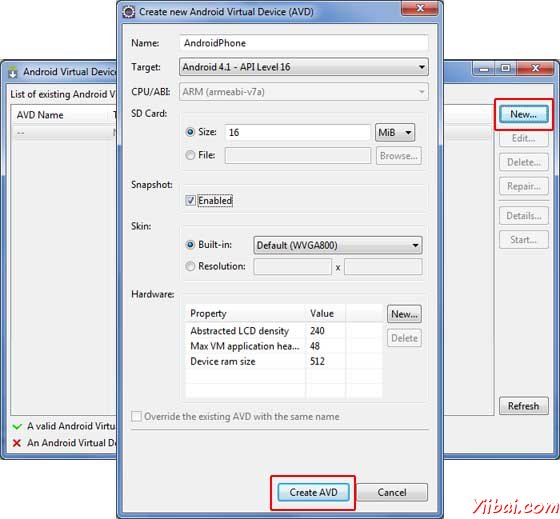
如果AVD创建成功,这意味着Android应用程序开发环境已经配置完成。使用右上角的十字按钮关闭此窗口。最好重新启动计算机,一旦完成了这最后一步,就可以准备进行第一个 Android例子了,但在此之前,我们将看到Android应用开发相关的一些比较重要的概念。
|
